Sammanfattning : Låt oss diskutera några metoder för att fixa trådlös mus som inte fungerar på Mac.
Trådlös mus kan vara ett användbart tillägg till din Mac-maskin som gör arbetet smidigt för dig. Om du inte gillar att styra ditt system via pekplattor eller styrplattor , då är musen det bästa alternativet för dig. Eftersom Mac-datorer stöder trådlös mus, blir det bekvämare att arbeta med den. Nu, om du har problem med att använda en trådlös mus, måste du följa metoderna som nämns nedan för att fixa det.
Snabba metoder för att fixa att Mac-musen inte fungerar
Låt oss diskutera några grundläggande och professionella steg för att fixa att trådlös mus inte fungerar på Mac.
Grundläggande steg: Kontrollera musen
Det första steget är att kontrollera själva musen. Här måste du se till:
- Batteriet i den trådlösa musen är inte urladdat, kontrollera även att musen är påslagen.
- Ställ in musen så att den fungerar sömlöst med din Mac.
- Du måste se till att slå på Bluetooth.
Nu när du har säkerställt att musen är i gott skick och ansluten till Mac för att arbeta med den, följ nedanstående steg för att åtgärda andra problem om du fortfarande inte kan arbeta med musen på Mac.
Pro Steg: Mac-musen fungerar inte
Du kan följa specifika metoder för att fixa kända eller konstiga problem som orsakar problem med att musen fungerar. Förmodligen känns inte musen igen av din Mac, eller så orsakar musen problem på grund av andra problem. Låt oss diskutera olika situationer och lösningar där din mus inte fungerar på Mac.
Situation 1: Mac kan inte känna igen din mus
Situation 2: Olika musrelaterade problem, som:
- Den slutar svara plötsligt
- Det går inte att scrolla upp eller ner. Det orsakar också problem när du försöker rulla sida till sida.
- Det orsakar problem och spårar inte upprepade gånger
Situation 1: Mac kan inte känna igen din mus
Din mus har ström och är påslagen, men din Mac kan inte känna igen den. Du kan inte se det på tillgängliga enheter när du öppnar Bluetooth-fönstret. Det finns två olika korrigeringar som du kan följa:
Fix 1: Starta om enheten.
Den första snabba lösningen är att stänga av Mac och mus och sedan slå på den. Detta är en gammal teknik, men det hjälper enheter att ansluta igen enkelt. Se nu Bluetooth-fönstret, du kommer förmodligen att upptäcka att musen är ansluten till din Mac.
Fix 2: Para ihop musen med Mac igen
Om du upptäcker att det första steget inte fungerar bör du para ihop musen igen med din Mac. Här skulle du behöva använda en styrplatta för att välja och trycka på. För att matcha din mus igen, följ dessa steg:
- Gå till Apple > Systeminställningar.
Obs : Innan nästa steg måste du se till att Mac Bluetooth är på. Om den inte är det, slå på Bluetooth först. Om du inte använder Magic Mouse 2 är nästa steg att trycka på anslutningsknappen på musen så att den kan ansluta till din Mac.
Nu måste du vänta tills namnet på din mus visas i Bluetooth-fönstret. När den väl är där ansluts den till din Mac.
Situation 2: Olika musrelaterade problem
Problem 1: Den slutar svara plötsligt
På grund av störningar i signaler kan din mus sluta svara plötsligt. Om du är på ett trådlöst nätverk som arbetar på 2,4 GHz märker du förmodligen störningar. För att åtgärda det här problemet, följ dessa steg:
- Håll alla metallföremål borta från den trådlösa enheten och din Mac.
- Se till att den trådlösa enheten är inom 10 meter från systemet.
- Håll elektriska enheter som mikrovågsugn borta från din Mac för att undvika signalstörningar.
Problem 2: Du kan inte rulla musen sida till sida eller upp eller ner
- Klicka på Apple-ikonen och välj Systeminställningar.
- I fönstret Systeminställningar väljer du Tillgänglighet.
- Från den vänstra rutan väljer du Mus och styrplatta.
Här kräver det att musinställningarna justeras. För att öka din musprestanda, dra reglaget åt höger.
Problem 3: Det går inte att spåra som du förväntar dig
Du kan åtgärda det här problemet efter några enkla hacks, inklusive:
- Håll din yta ren och torr. Om möjligt, försök att välja en annan yta.
- Rengör musens sensorfönster för att ta bort damm som kan orsaka problem.
- Nästa är att kontrollera din Macs strömadapter. För att göra detta, kör din Mac på batteri genom att ta bort strömadaptern och kontrollera om musen fungerar bra. Om ja, problemet orsakas av en nätadapter, och det är dags att byta den för att förbättra musspårningen.
- Stäng av alla Bluetooth-enheter utom en du använder för att undvika konflikter.
Justera rullningshastigheten
För att göra detta, klicka på Apple-ikonen > Systeminställningar.
I fönstret Systeminställningar väljer du tillgänglighetsalternativ.
Från den vänstra rutan i tillgänglighetsfönstret väljer du Mus och styrplatta.
Klicka på Musalternativ och justera rullningshastigheten. Därefter måste du dra den till höger för att öka musens prestanda.
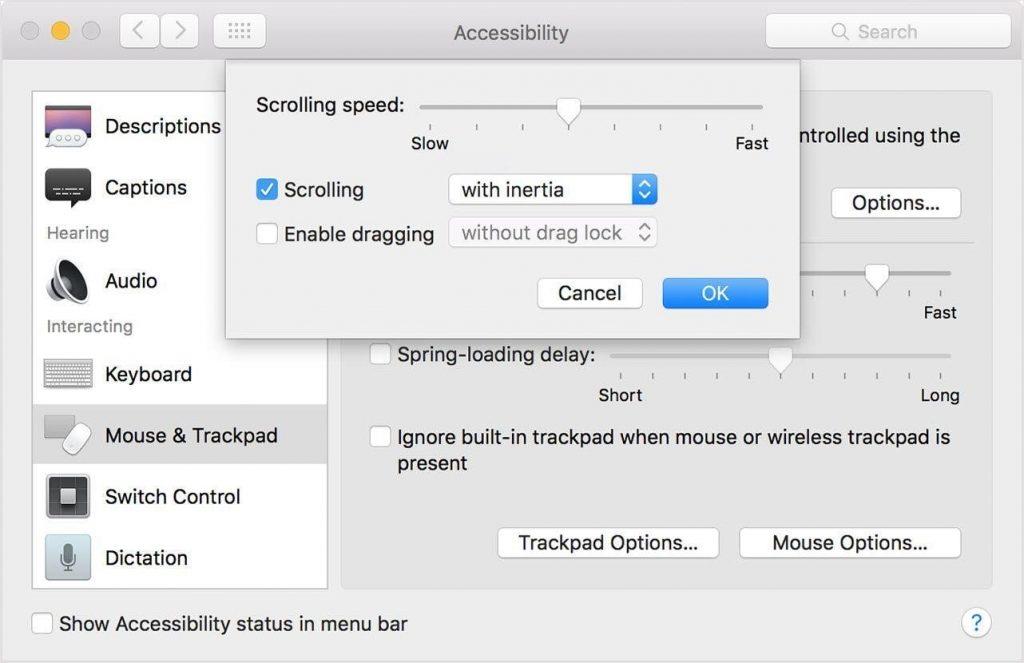
Så det här var några snabba metoder för att fixa mus som inte fungerar på Mac. Prova dessa steg och dela din erfarenhet i kommentarerna nedan.








![Ta reda på hur du gör försättssidor i Google Dokument [Enkla steg] Ta reda på hur du gör försättssidor i Google Dokument [Enkla steg]](https://blog.webtech360.com/resources3/images10/image-336-1008140654862.jpg)

